是否担心您的 Snapchat 账户不够安全?
虽然 Snapchat 在保护用户隐私和账户安全方面已经做出了不少努力,但用户仍然可以采取一些措施来增强账户的安全性。同时,Snapchat 也提供了许多隐私设置,用户可以根据自己的喜好来调整在应用上的活动和可见性。
本文将为您详细解读 Snapchat 的隐私设置,助您更好地保护个人信息。
如何访问 Snapchat 隐私设置
Snapchat 不仅是一个即时通讯平台,也是一个社交媒体平台。 默认情况下,只有您的好友才能与您联系并查看您的故事。不过,您可以在隐私设置中更改这一默认设置。要访问隐私设置,请按照以下步骤操作:
- 打开 Snapchat 应用,点击左上角的 Bitmoji 头像或个人资料图片。
- 点击右上角的齿轮图标,进入 Snapchat 设置页面。
- 向下滚动,找到“隐私控制”部分。
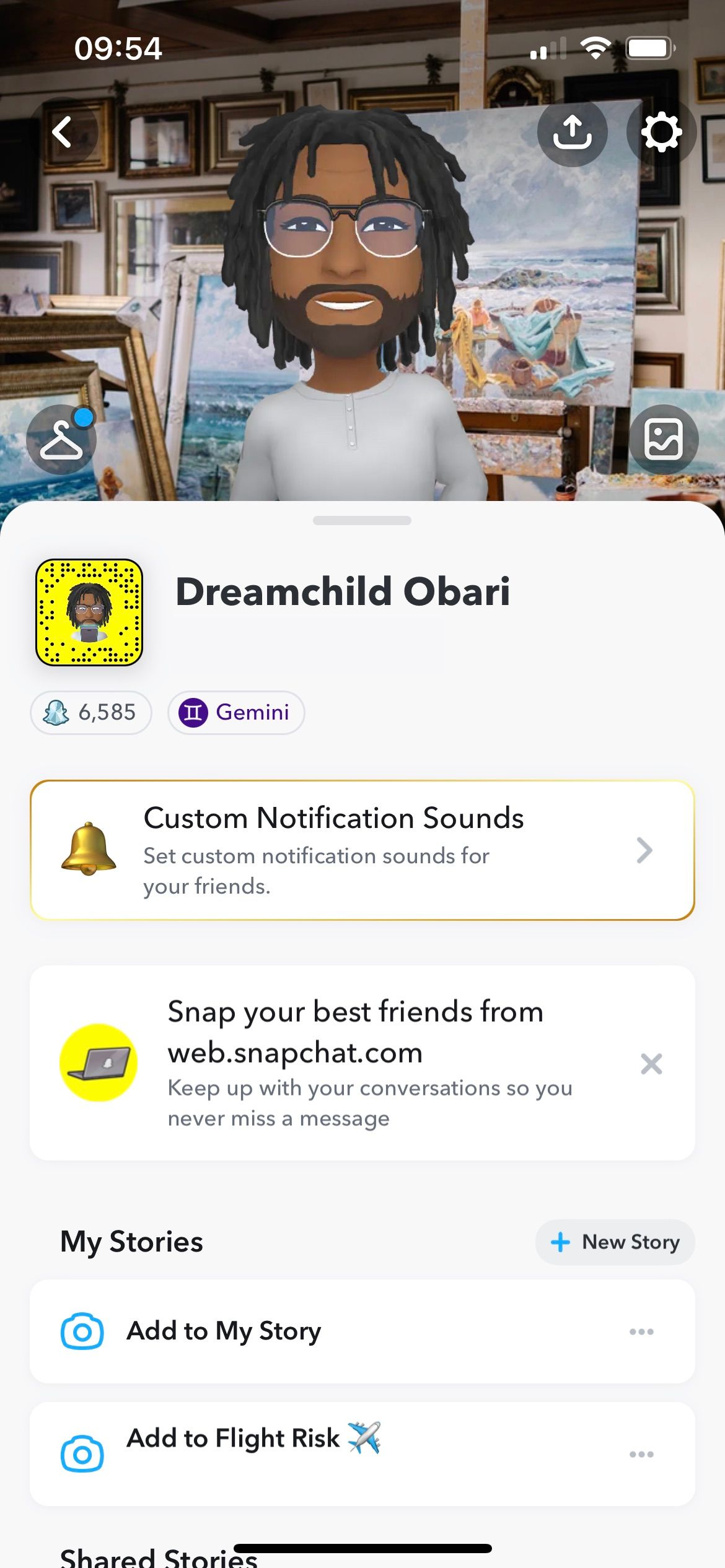
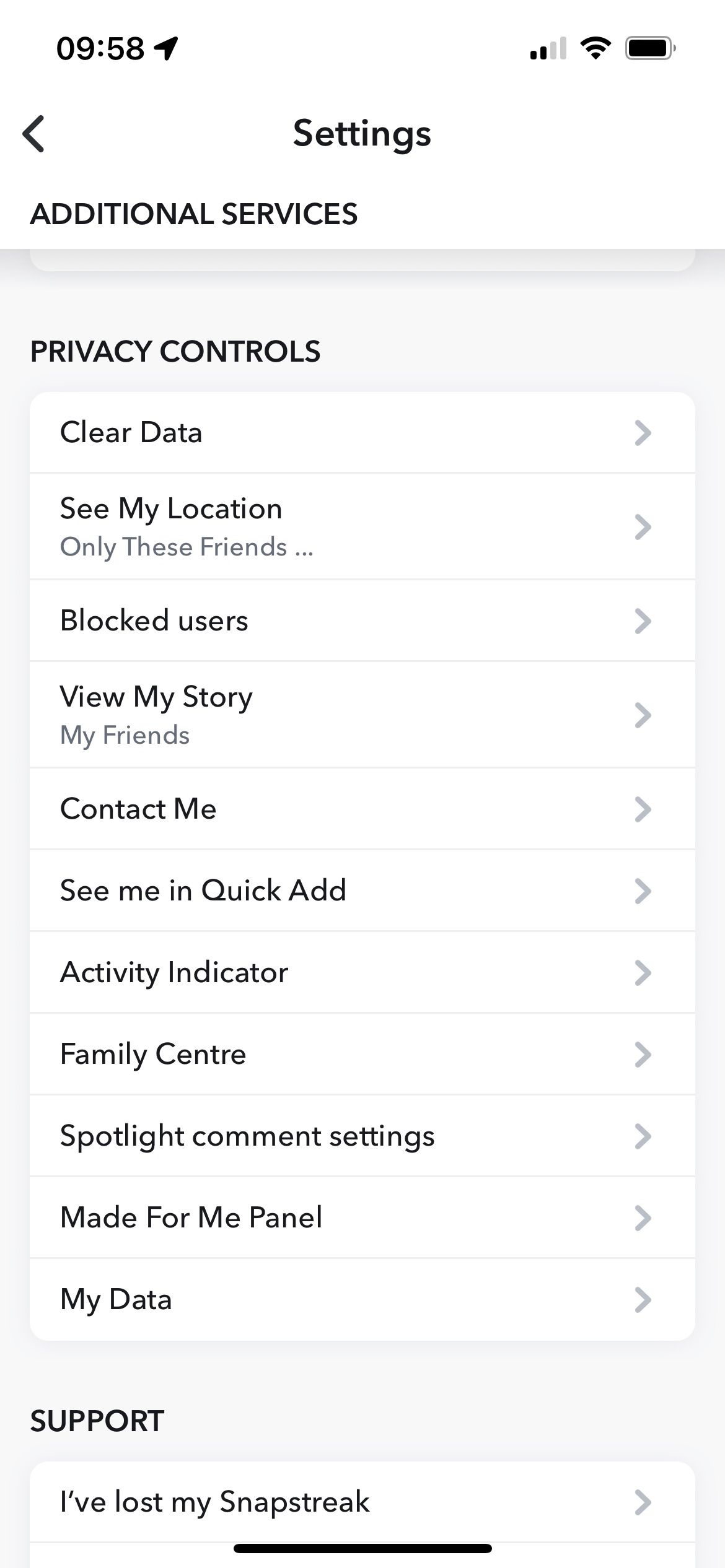
在“隐私控制”部分,您可以设置谁可以查看您的位置(查看我的位置)、查看您的故事(查看我的故事)、与您联系(联系我),以及其他与隐私相关的功能。
如何增强您的 Snapchat 账户安全
您可以通过多种方式来保护您的 Snapchat 账户。从保护个人信息到设置谁可以查看您的故事,您可以调整以下设置和功能:
1. 保护您的个人信息
Snapchat 个人资料可能会包含您的全名和生日等信息。 您可以删除您的姓氏,只显示您的名字。您还可以禁用生日派对功能,这样其他用户就无法得知您的生日和星座。 您可以在 Snapchat 设置的“我的账户”部分找到这些选项;点击“生日”即可访问您的生日信息,并禁用生日派对功能。
为了更好地保护您的匿名性,您可以使用一个与您的真实姓名无关的昵称作为您的显示名称,并更改您的用户名。 这些更改都可以在“显示名称”设置中进行。
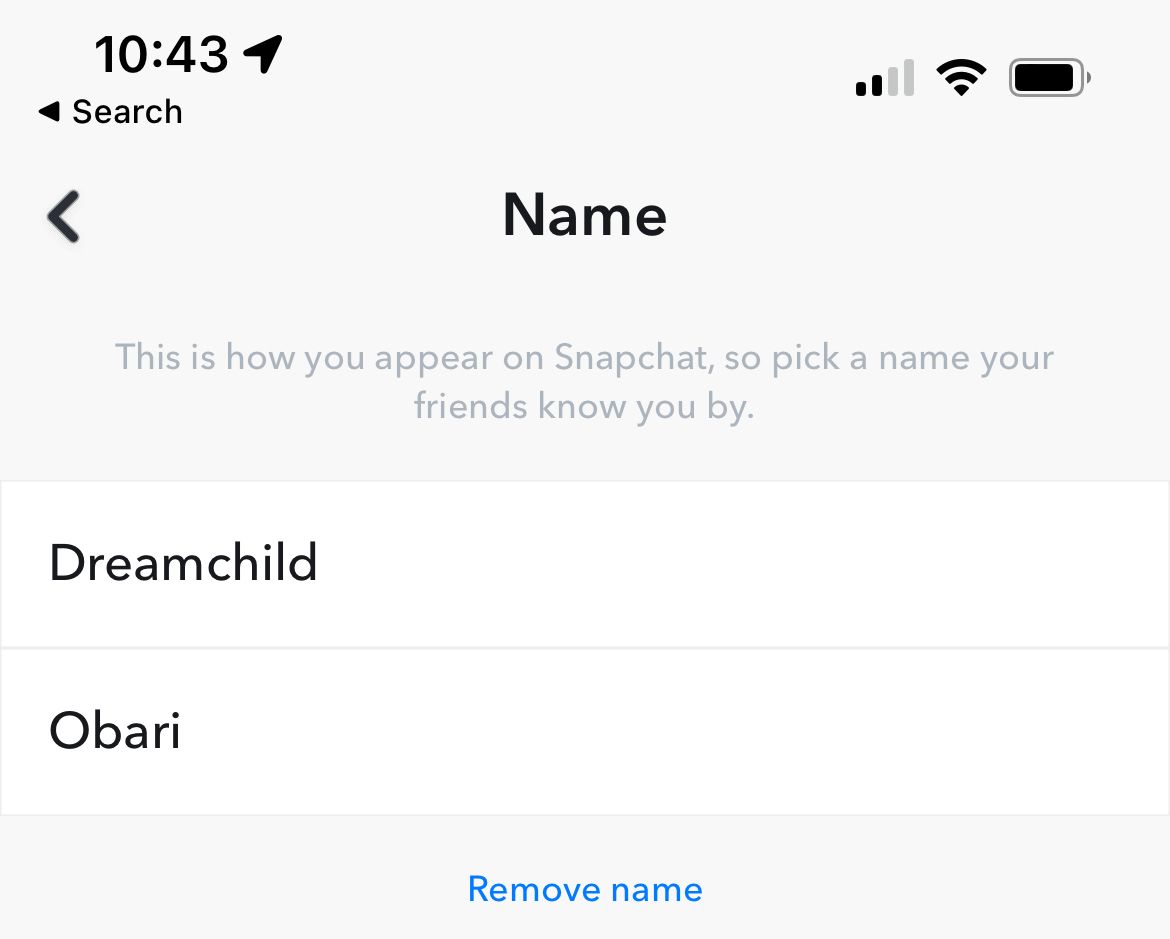
2. 清除 Snapchat 历史记录
清除应用上的历史数据可以提高账户的隐私性。 无论您想要删除搜索记录、历史对话还是其他聊天记录,请按照以下步骤操作:
- 打开 Snapchat 设置(点击个人资料右上角的齿轮图标)。
- 向下滚动至“隐私控制”部分,并点击“清除数据”。
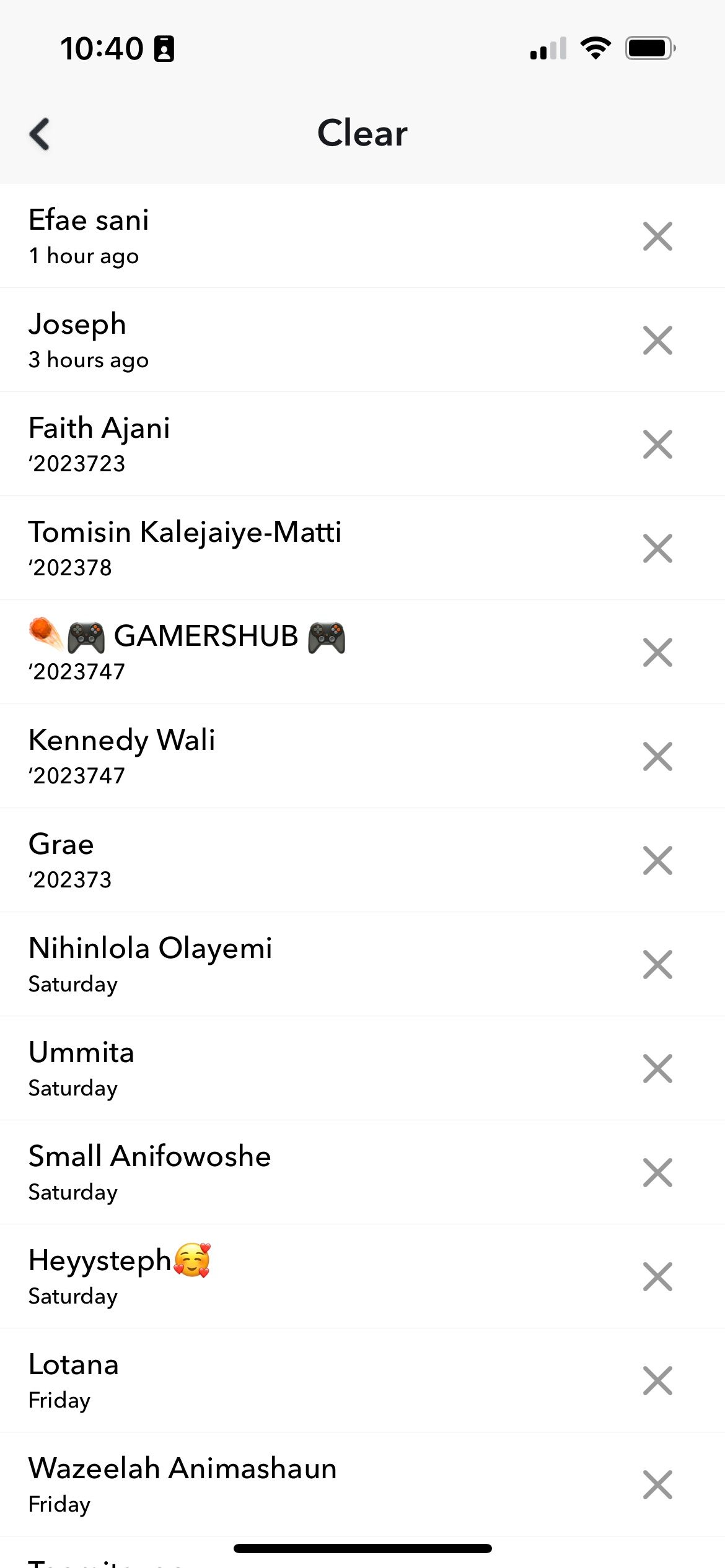
在“清除数据”面板中,您可以选择要删除的 Snapchat 所有部分,包括对话、镜头、搜索历史记录等等。
3. 关闭活动指示灯
Snapchat 的活动指示灯会显示您在过去 24 小时内是否处于活动状态。 它会在您的名字旁边显示一个绿点,让您的所有 Snapchat 好友知道您最近是否使用过该应用。
关闭此功能可以为您提供额外的隐私保护。
- 点击左上角的个人资料图标。
- 点击齿轮图标进入设置。
- 滚动到“隐私控制”部分,并点击“活动指示器”。
4. 仔细检查您要发送的快照对象
在发送快照之前,请务必点击屏幕右下角的箭头。这将让您查看您要发送的对象,确保您的快照不会被误发给他人。 如果您不小心发送错了,您可以删除该快照,但这并不总是能完全奏效。
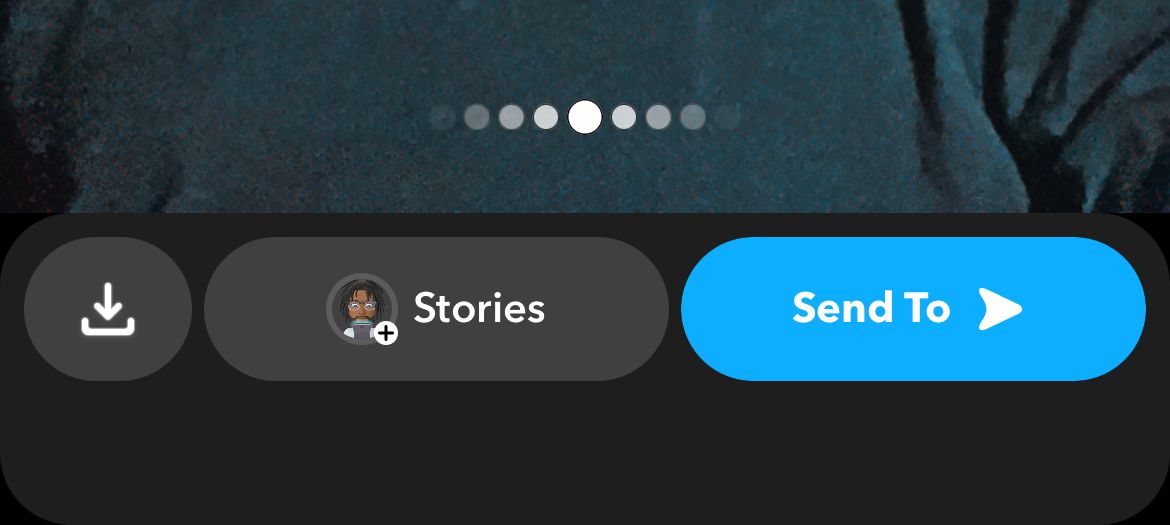
5. 启用双重身份验证
为了提高账户安全性,请在设置页面(点击个人资料上的齿轮按钮)启用双重身份验证。它可以确保您的账户不会被未授权访问。您可以在 Snapchat 设置的“我的账户”部分找到此选项。
当您从新设备登录 Snapchat 时,您需要完成两个步骤才能登录:输入密码以及输入发送到您手机上的验证码。
6. 将“回忆”中保存的私人快照移至“我的眼前”
“回忆”是您快照的存档,您可以保存和回顾。 您可以通过点击相机按钮左侧的图标(两个相似的矩形)来轻松访问和分享。 要将您的私人快照分开并仅供自己查看,您可以将它们移至“仅限我的眼睛”。 但是,在开始之前,您应该了解如何在 Snapchat 上设置“仅限我的眼睛”。
以下是一些隐藏回忆的方法:
- 点击右上角的复选标记,然后选择您想要隐藏的快照。
- 点击屏幕底部的“更多”。
- 选择“隐藏快照(仅限我的眼睛)”。
- 可选:如果您尚未设置“仅我的眼睛”,请点击“快速设置”并设置密码。
请注意,如果您忘记了“仅限我的眼睛”的密码,所有隐藏在其中的快照都将永久丢失。
7. 更改谁可以查看您的 Snapchat 故事
您可以选择谁可以查看您的故事。 默认情况下,您的所有好友都可以查看您的故事。 但是,您可以将此设置更改为自定义列表或使用 Snapchat 上的私人故事。
只需点击您的个人资料图标,然后点击“添加到我的故事”行中的三个点,选择“故事设置”,然后将其更改为“自定义”。
8. 启用幽灵模式
您可以选择隐藏您的位置几小时,也可以通过开启幽灵模式来永久隐藏您的位置。 幽灵模式会停止 Snapchat 的位置跟踪。 您还可以选择与指定的好友分享您的位置。 当您点击位置图钉时,可以在应用的左下角查看位置设置。
以下是开启幽灵模式的方法:
- 点击菜单左下角的“地图”图标。
- 点击地图右上角的齿轮图标,打开地图设置。
- 您看到的第一个设置是“幽灵模式”开关。
- 开启开关,并选择您想开启的时间。
9. 更改可以与您联系的人
限制谁可以与您联系是确保隐私和安全的关键。默认情况下,您的联系人和好友可以通过 Snapchat 与您联系。但在您个人资料设置的“隐私控制”部分,您可以找到“联系我”选项,您可以将其更改为仅允许好友与您联系。
更改隐私设置?记住这些 Snapchat 安全提示
调整您的隐私设置很容易让人眼花缭乱。 在开始进行任何更改之前,请记住以下这些 Snapchat 安全提示:
- 在加入群组之前,您可以按住群组名称,然后点击“查看群组”,以查看群组中的其他成员。 这样,您就可以知道谁可以在群组中与您沟通。
- 如果您选择仅接收来自“我的好友”的快照,您只能看到您的联系人发送给您的快照。您只会收到一条通知,表明他们已将您添加为好友。 如果您重新添加他们,您就会看到快照。
- 您可以在 Snapchat 设置的“在快速添加中看到我”面板中决定是否希望其他用户看到您。如果您不希望那些知道您联系方式的人添加您,您可以关闭此选项。
- 您可以从 Snapchat 账户中删除或屏蔽好友。 这将确保他们看不到您的私人快照,也无法与您联系。只需点击好友姓名上的“更多”,然后点击“删除好友”即可。如果您想减少来自某些朋友的内容,您可以将他们的个人资料静音。您还可以进行好友检查,以清除当前的联系人列表。
确保您的 Snapchat 账户安全
通过了解 Snapchat 为用户提供的选项,您可以自定义您的应用程序体验。 使用本文中提到的提示来保护您的账户,您可以通过应用提供的设置来保护您的活动和可见性,确保您的账户安全并维护您的隐私。